MacBook AirやProで生じている、Apple Payに登録できないといった問題と、USB-C(Thunderbolt 3)の接続不調は、SMCリセットで解決するかもしれません。
筆者の手元のMacBook Air 2018では、両方の問題が生じていたのですが、SMCリセットで解決しました。
発生していた問題
- USB-Cの不調:接続が解除される。認識されない
- Apple Payが登録できない
主に生じていた問題としては、上記の2点。USB-Cの接続不良に関しては、USB Type-CハブやLightning – USB-CケーブルでUSBメモリやスマホを接続しようとすると、接続が勝手に解除されるたり、そもそも何回も抜き差ししても認識されないという問題が発生。
Apple Payの問題に関しては、カードを追加しようとすると「Apple Payを設定できませんでした」と表示され、カードが登録できない状態に。エラー表示と共に飛ばされるリンク先に提示されている「安全な起動」や「ソフトウェア・アップデートの設定」なども行いましたが依然として、登録できない状態が続いていました。
SMCリセットで解決
システム管理コントローラ(SMC)とは
SMCは、システム管理コントローラの略。電源、バッテリー、ファン、その他の機能に関わる一部の問題を解決できるとしています。
今回出ていた問題は、USB-C(Thunderbolt 3)も関連する電源周りの問題やパフォーマンス関連の問題をリセットすることが可能。特にUSB-Cの問題に関しては、充電器を接続したときもちゃんと認識されなかったり解除されたりという問題があったので、解決が見込めます。
SMCリセットのやり方
まず行うこととしては
- Mac をシステム終了
- 電源ボタンを 10 秒間長押ししてから、指を放す
- 数秒待ってから、電源ボタンを押して Mac の電源を入れる
SMCリセットの方法としては
- Mac をシステム終了
- 内蔵キーボードで、左contrl・左option・右shiftをすべて長押しします。場合によっては、Mac の電源が入ります。
- 3つのすべてのキーを7秒間押し続けます。その後3つのキーはそのまま、追加で電源ボタンも長押しします。(Mac の電源が入っている場合は、キーを押し続けている間に電源が切れます。)
- 数秒待ってから、電源ボタンを押して Mac の電源を入れる。
SMCリセットを行ってから

SMCリセットを行ってからのMacBook Airは頗る快調。USB-Cが2ポートしかなく、1ポートだけでは外部機器の接続やプロジェクターの出力では不便なため、Genius Barを予約までしましたが不要になりました。
これは想定しなかったのですが、Apple Payについても指定の設定を行っているにも関わらず「Apple Payを設定できませんでした」表示でした。これにより問題なく設定できるようになりました。
当初は「効果ないやろ….」と思っていたのですが、実際行うとてきめん。問題は解決したので、上記の問題が生じている人は試してみる価値があるといえるでしょう。
Source:Apple




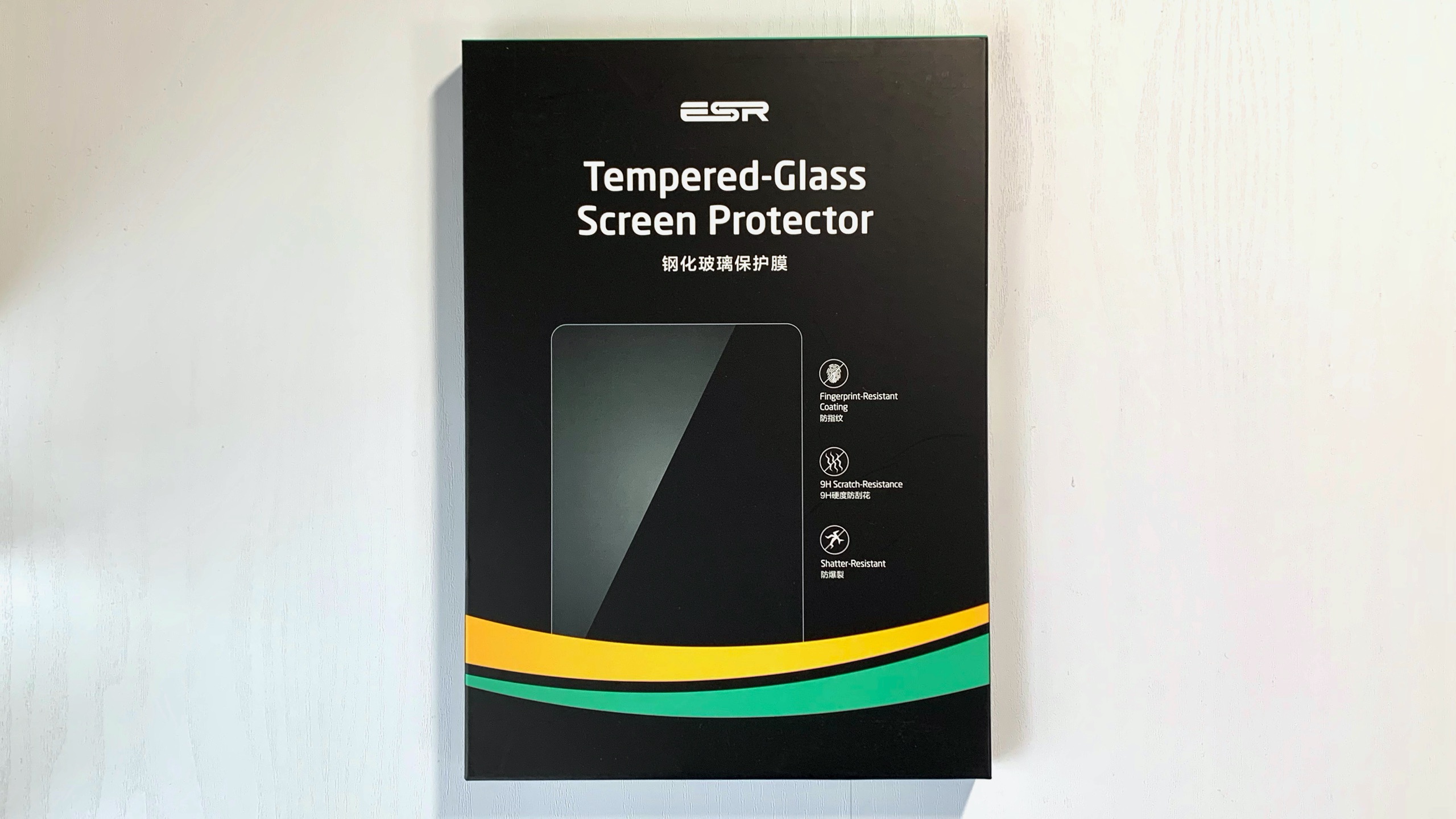
コメント